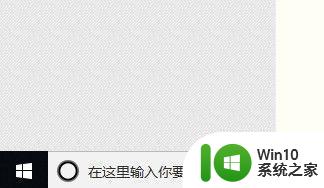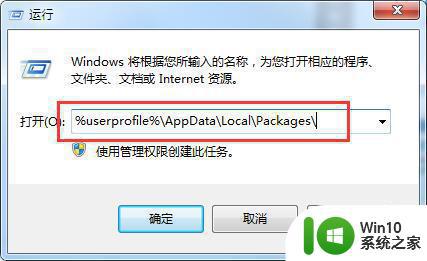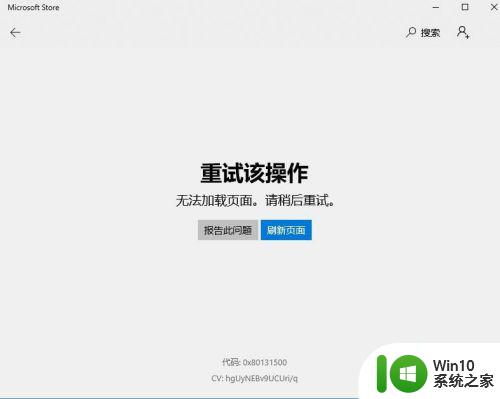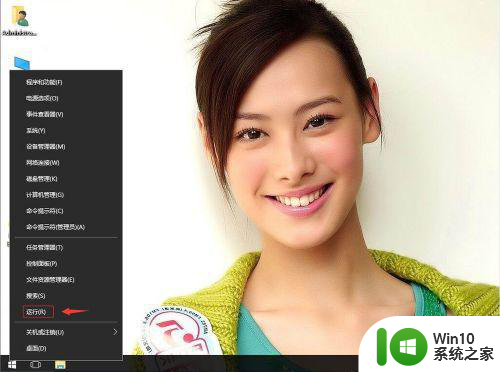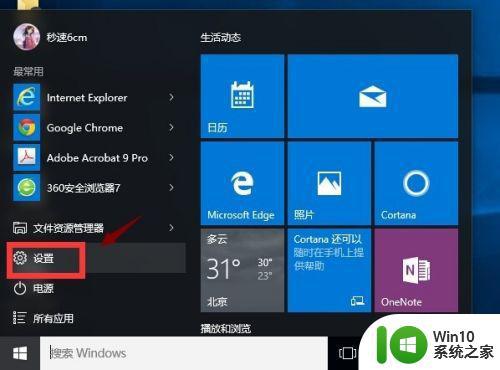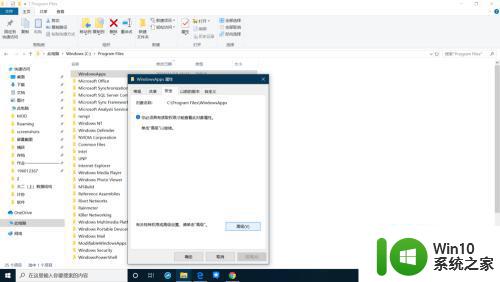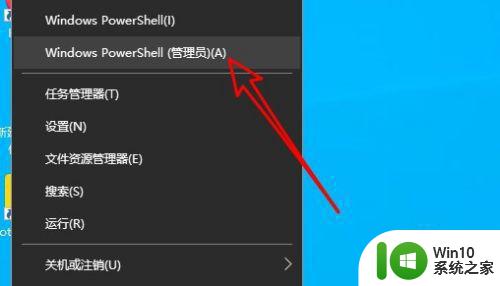win10应用商店怎么清理缓存 win10应用商店清理缓存操作方法
更新时间:2023-02-12 10:38:00作者:xiaoliu
用户每次在使用win10镜像系统的应用商店下载东西时,都会有一些缓存的文件或者安装包保存下来,有些用户由于堆积的缓存文件过多,因此也就会出现占用win10电脑内存的现象,那么win10应用商店清理缓存操作方法呢?下面小编就来给大家介绍win10应用商店怎么清理缓存。
具体方法:
1、鼠标放到开始按钮,点击右键
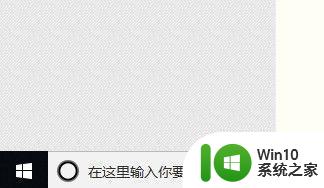
2、在弹出的列表中点击“运行”
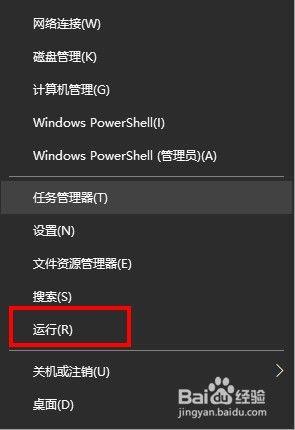
3、在“运行”输入框中输入“wsreset”,回车
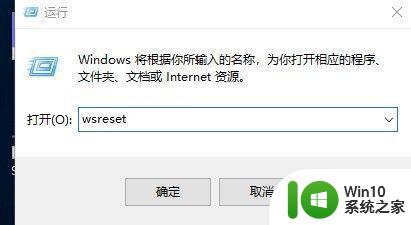
4、这时会出现一个带有商店图标的CMD命令窗口,光标一直在闪烁,不用担心,这时正在清理缓存文件。
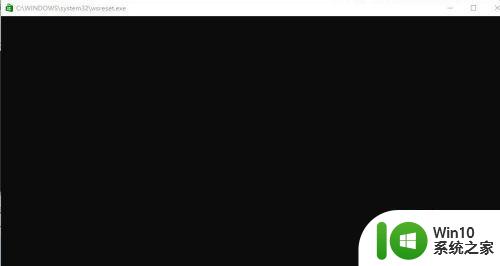
5、等待清理完毕后,便会弹出应用商店的窗口,说明已经完成了清理
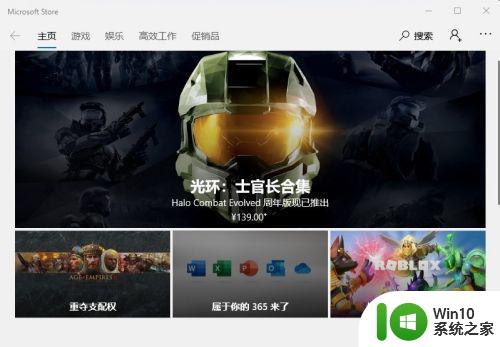
上述就是关于win10应用商店怎么清理缓存了,有需要的用户就可以根据小编的步骤进行操作了,希望能够对大家有所帮助。